

超星阅读器5电脑版是由超星公司精心打造的电子书阅读及下载管理客户端,该软件集成了书签、标记、资源采集、文字识别等多种功能,并支持在线阅读分类电子书籍、字体大小调整、背景皮肤设置等操作,使用户能够随时随地轻松看书。
超星阅读器专为数字图书的阅览、下载、版权保护和下载计费而研究开发,是国内外用户数量最多的专用图书阅览器之一,不仅支持PDG、PDZ、PDF、HTM、HTML、TXT等多种常用格式,而且还支持下载图书离线阅读、其它图书资料导入阅读、扫描资料、采集整理网络资源等,是极为出色的电子书阅读器。
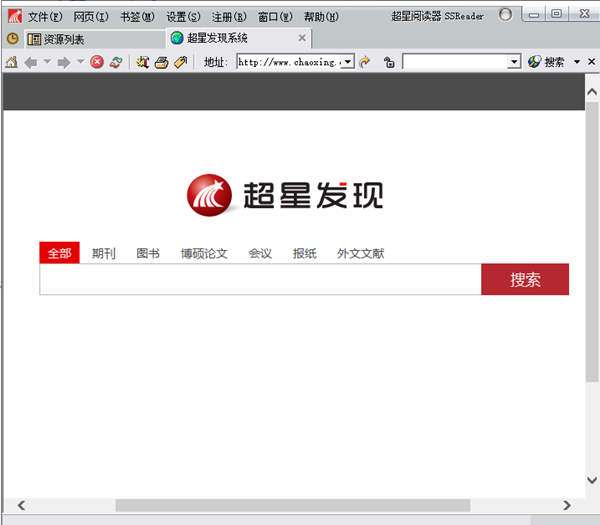
1、便捷操作
针对图书在PC机及笔记本电脑上的阅读特点专门设计的阅读操作界面,可以让您很方便的翻页,放大缩小页面,以及更换阅读背景等。
2、快速导航
软件内嵌数字图书馆资源列表,囊括超星网所有超过40万种图书,可以帮助您更方便准确的查找图书。本地图书馆列表方便您管理下载的图书。
3、功能强大
支持在图书原文上做多种标注及添加书签,并可以导出保存;高速下载图书,便捷的图书管理,可手动导入导出图书;图片文字识别;图书文本编辑;提供多种个性化设置。
4、下载阅读
软件支持下载图书离线阅读,并支持其它图书资料导入阅读,支持的图书资料文件格式有PDG、PDZ、PDF、HTM、HTML、TXT等多种常用格式。
1、双击打开安装好的软件,在搜索框搜索想要的视频名称
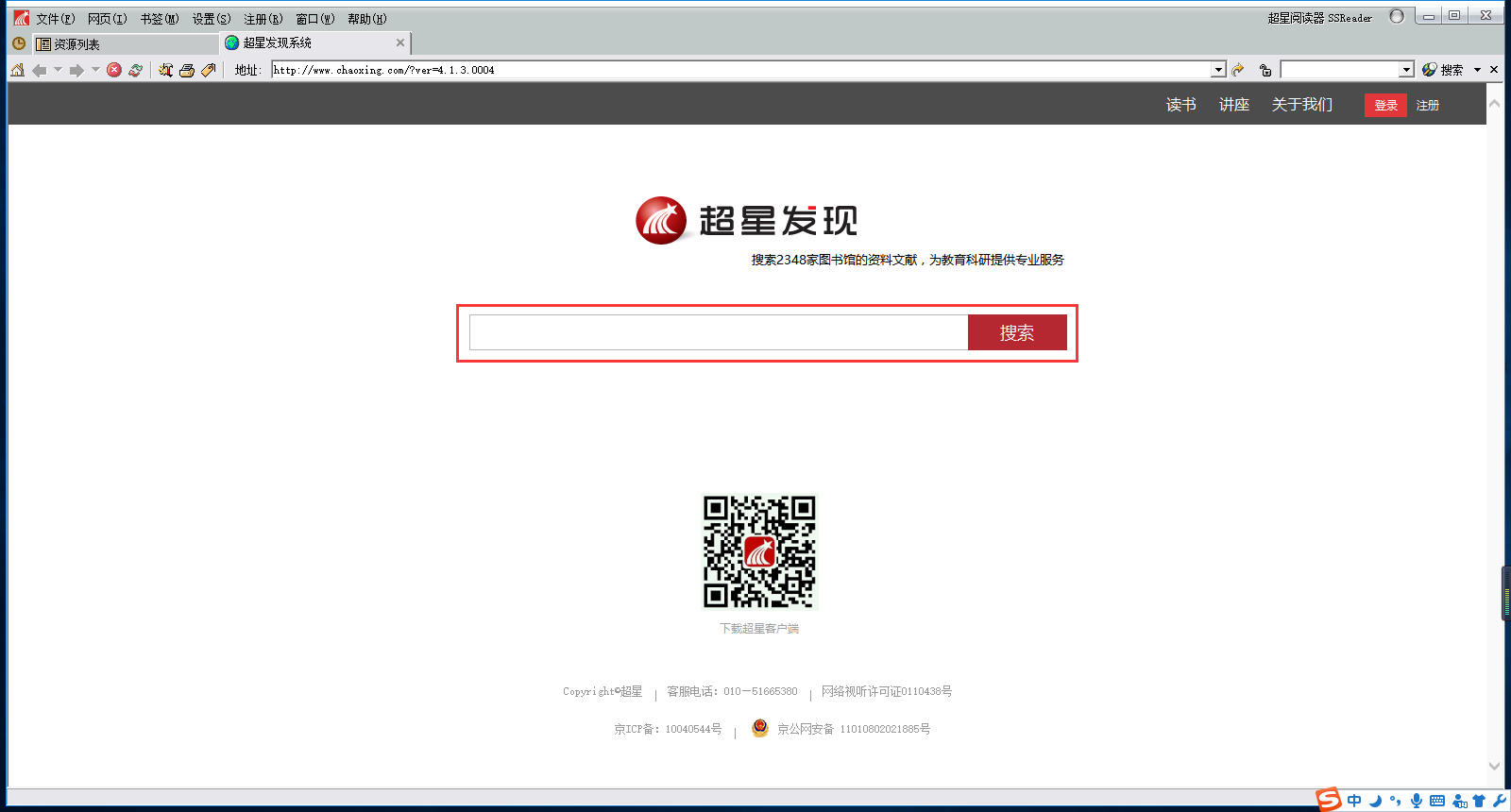
2、找到小说后即可打开阅读
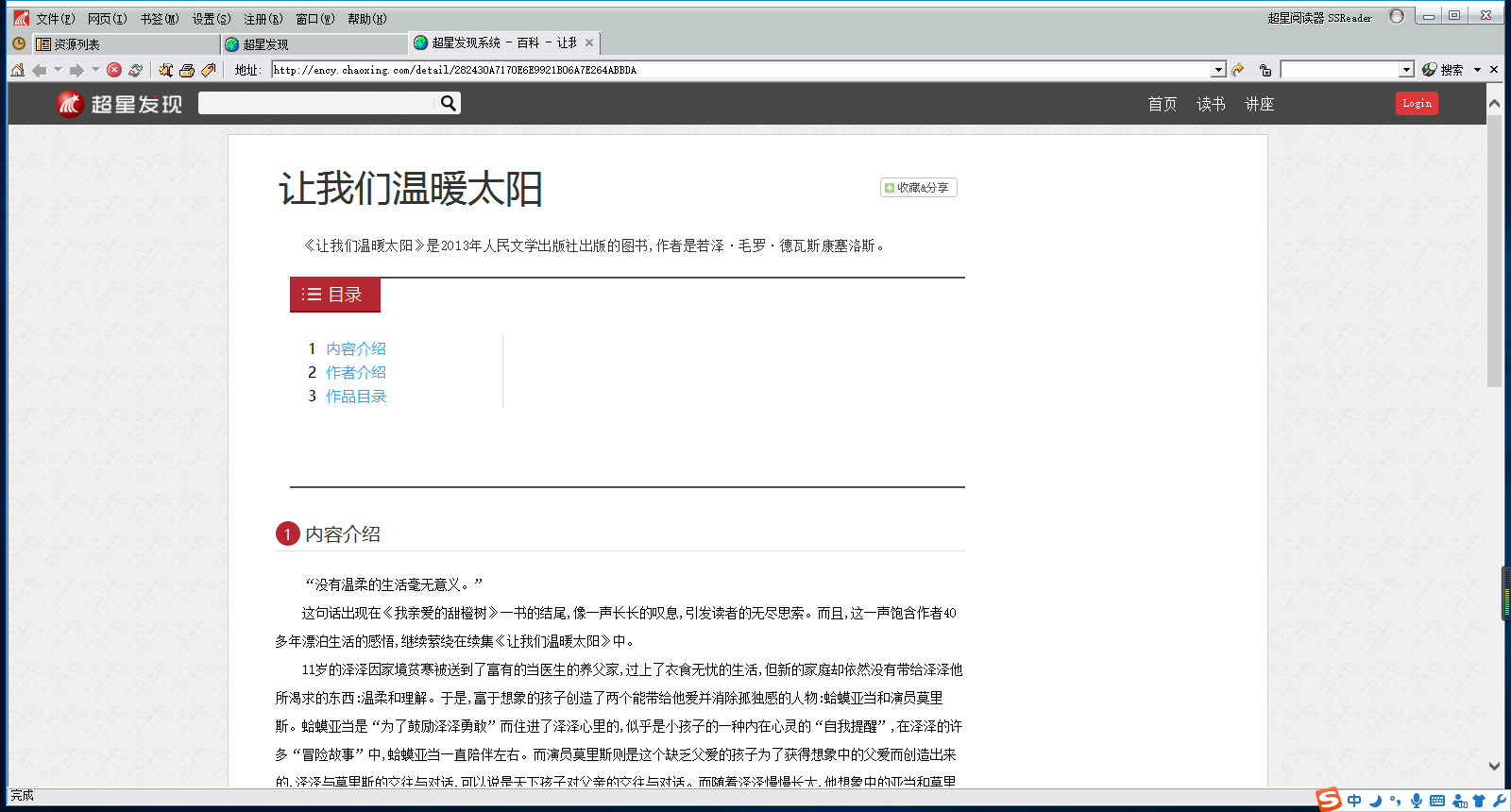
一、查找书籍
1、我们进入到超星阅览器SSReader软件主界面,如下图所示,软件界面很简洁,接下来我们进行下一步。
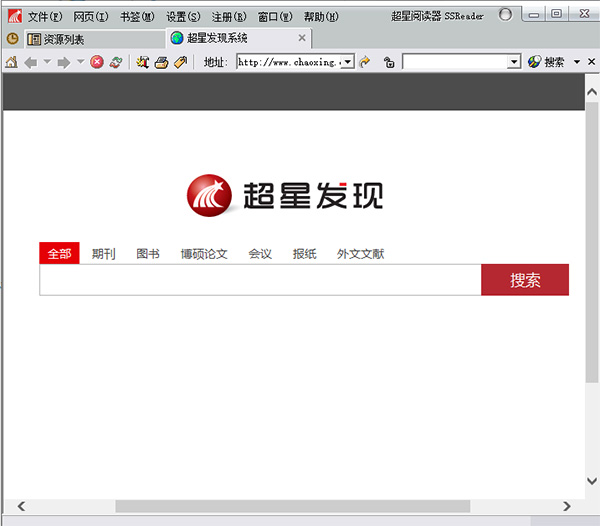
2、首先我们可以点击界面左上方的“文件”选项,然后在下拉的菜单栏中点击“打开”,就会出现下图中的界面,我们可以输入链接地址点击确定打开它。或者我们也可以直接在界面中进行搜索,不过只需要一定的权限。
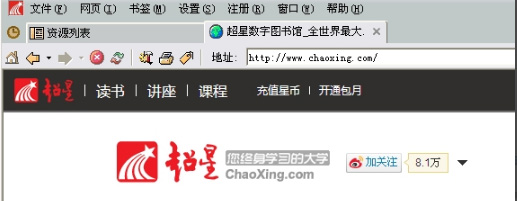
二、添加书签
1、在本站下载好超星阅览器SSReader软件后,我们打开进入到软件的主界面,如下图所示,我们点击界面上方的“书签”选项,然后在下拉的选项中点击“添加”,然后就可以进入到添加书签界面。

2、进入到添加书签界面后,我们可以设置书签的名称、备注等,你可以输入具体的信息,输入完成后我们点击确定按钮就可以成功添加好书签了。
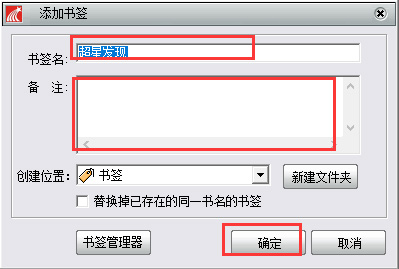
1、超星阅览器怎么添加书签?
打开进入到软件的主界面,如下图所示,我们点击界面上方的“书签”选项,然后在下拉的选项中点击“添加”,然后就可以进入到添加书签界面。
进入到添加书签界面后,我们可以设置书签的名称、备注等,你可以输入具体的信息,输入完成后我们点击确定按钮就可以成功添加好书签了。
2、如何设置软件自动滚屏?
在阅读书籍时,在书籍阅读页面双击鼠标左键开始滚屏,单击鼠标右键停止滚屏。如果您要调整滚屏的速度可以在设置菜单中的“书籍阅读”选项中进行设置。
3、如何更换页面底色?
在“设置”菜单中选择“页面显示”,在“背景”选项的“图片”中选择要更换的底色;
或在书籍阅读页面点击鼠标右键,在右键菜单中选择“背景设置”,在“图片”中选择要更换的底色。
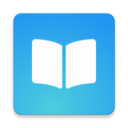 立即查看
立即查看53.1MB/国产软件
2021-08-01
 立即查看
立即查看12.3MB/国产软件
2021-03-29
 立即查看
立即查看6MB/国产软件
2021-08-10
 立即查看
立即查看20.5MB/国产软件
2021-02-14
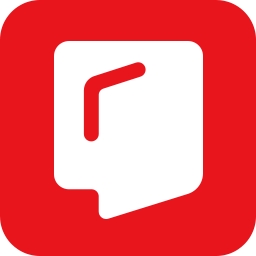 立即查看
立即查看2.1MB/国产软件
2021-03-30
 立即查看
立即查看50.27MB/国产软件
2021-01-13
 立即查看
立即查看557.9MB/国产软件
2021-02-04
 立即查看
立即查看53.1MB/国产软件
2021-01-13
 立即查看
立即查看49.2MB/国产软件
2021-01-07
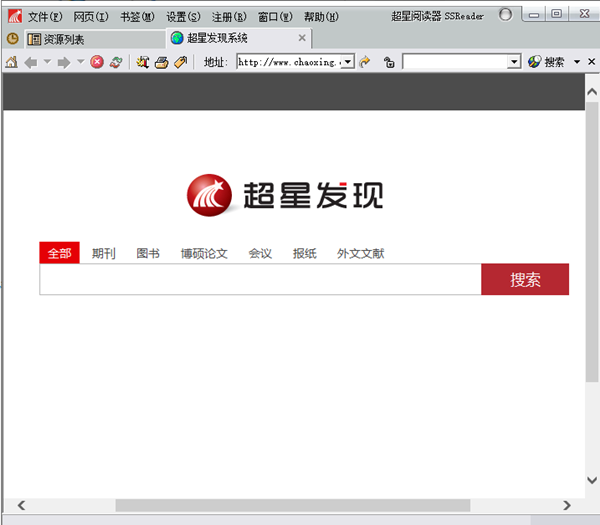
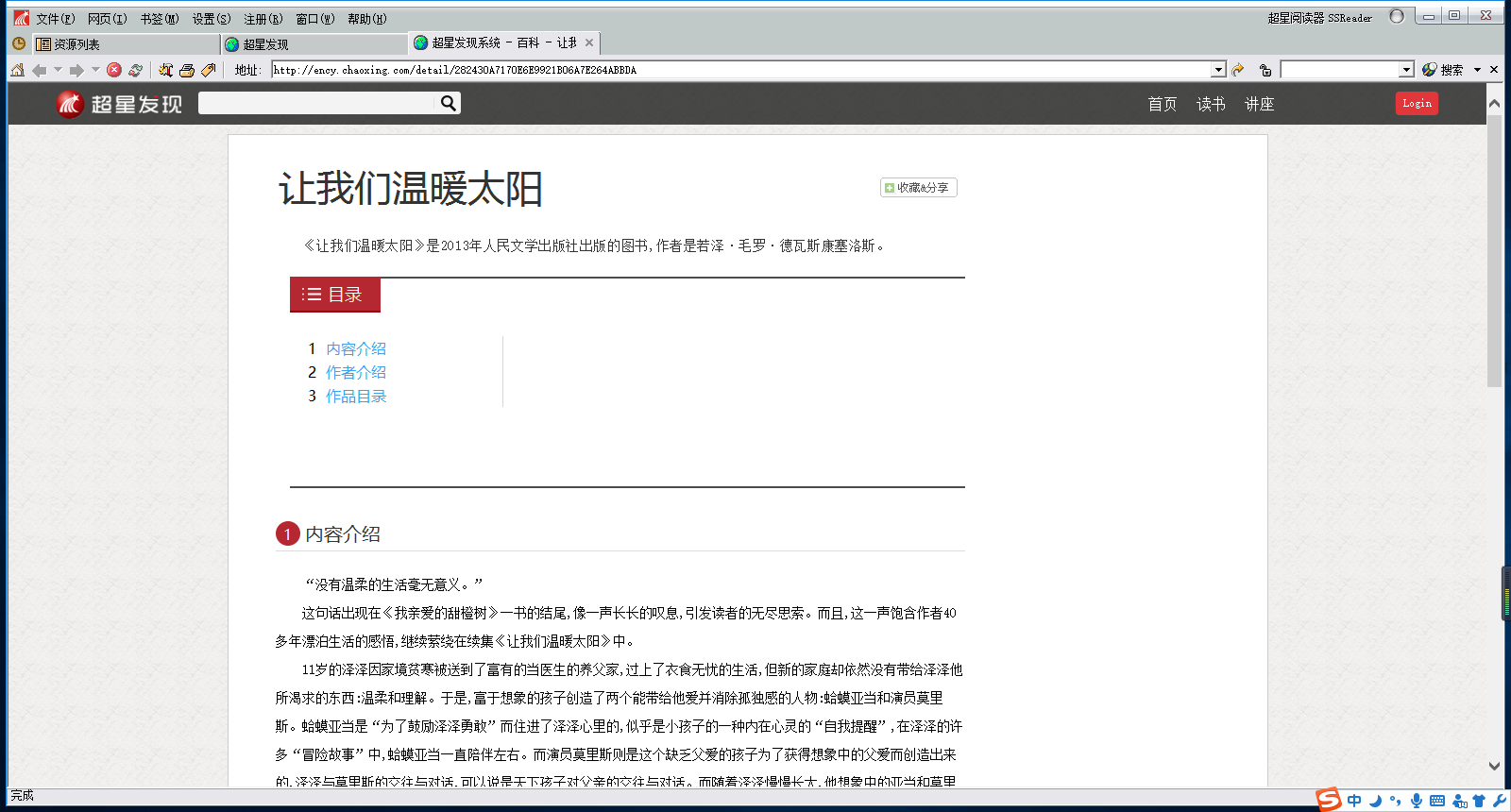
UPUPOO激活码领取软件77.98MB / 2021-02-06
点击查看Photoshop 2020破解版1.9GB / 2021-01-04
点击查看Maya2021最新版1.86GB / 2021-02-03
点击查看Xshell7激活破解版88.18MB / 2021-01-14
点击查看RPG Maker MV全能修改器507KB / 2021-01-05
点击查看OC渲染器4.0破解版114.83MB / 2021-01-15
点击查看AI全自动剪辑软件破解版121MB / 2021-02-19
点击查看Auto Unlocker破解版35.7MB / 2021-11-12
点击查看diskgenius专业版38.7MB / 2021-09-25
点击查看方方格子Excel工具箱下载94.55MB / 2021-02-04
点击查看Photoshop 2020破解版1.9GB / 2021-01-04
点击查看CorelDRAW2021破解版727.34MB / 2021-01-16
点击查看